آموزش تعویض کابل ال سی دی لپ تاپ ایسوس مدل K75VM
این آموزش صرفا برای تعویض قطعه مربوطه می باشد.مراحل را به ترتیب و با دقت دنبال کنید.
(این آموزش برای افراد متخصص توصیه میشود،اگر نیاز به تعمیر لپ تاپ ایسوس خود دارید،کافیست تا با مشاورین ما در مرکز تعمیرات تخصصی سخت افزار تماس بگیرید)
- میزان سختی : متوسط
- زمان مورد نیاز : ۲۵ دقیقه تا یک ساعت
- تعداد مراحل : ۱۸
حالا کابل را از برد اصلی جدا می کنیم.
کابل جک DC متصل به کانکتور روی برد اصلی را جدا کنید.
هنگام انجام این کار مراقب باشید، این یک اتصال پلاستیکی بسیار ضعیف است! توصیه می کنم از یک پیچ گوشتی کوچک سر صاف یا یک اسپادگر پلاستیکی استفاده کنید…
در تصویر می بینید که من از ابزار مناسب برداشتن IC) IC اکسترکتور) استفاده می کنم، اما زمانی که به تعمیر لپ تاپ عادت ندارید آن را توصیه نمی کنم.
هنگامی که با جک DC شکسته سروکار دارید، تمام کابل (مشکی و قرمز) را که از فریم پلاستیکی لپتاپ میگذرد جدا کنید.
کابل روبان مسطح سفید بزرگ متصل به PCB USB (در سمت راست) را جدا کنید.
دوباره مراقب باشید و از یک پیچ گوشتی سر صاف یا یک اسپادگر برای بلند کردن اهرم استفاده کنید.
کابل صدا را از کانکتور جدا کنید، مراقب باشید اگر کابل ها را پاره کردید، مشکل صوتی خواهید داشت و احتمال BSOD (صفحه آبی مرگ) وجود دارد.
کابل فن را از کانکتور جدا کنید، بسیار مراقب باشید زیرا کابل های بسیار ریز و شکستنی است.
3 پیچ که در تصویر 1 دیده می شود را جدا کنید.
1 پیچ سمت چپ را از کانکتور LCD جدا کنید.
پس از آن، می توانید برد اصلی را به بیرون بکشید. (آن را از سمت راست بالا بیاورید، سپس به سمت راست حرکت داده و بیرون بیاورید.)
هنگامی که می خواهید فن را نیز جدا کنید (یا آن را تعویض کنید) باید 3 پیچ را بردارید، به تصویر 3 مراجعه کنید.
پس از برداشتن برد اصلی، نمای کامل را از روی صفحه نمایش خواهید داشت.
در تصویر 2 برد اصلی را می بینید. ، اکنون می توانید CPU را تمیز و یا تعویض کنید.
برای تعویض cpu یا تمیز کردن لنت ها باید پیچ های موجود در تصویر 3 را بردارید.
پدها را با الکل ایزوپروپیل تمیز کنید و خمیر سیلیکون CPU را همیشه تجدید کنید. (یک قطره در هر نقطه کافی است)
پس از برداشتن قاب پلاستیکی، می توانید صفحه نمایش و کابل LCD را جایگزین کنید.
از لحظه باز کردن صفحه نمایش عکسی ندارم . اما برای انجام این کار می توانید از راهنماهای دیگری استفاده کنید، زیرا همه مراحل یکسان است .
برای بستن دستگاه تمام مراحل را از آخر به اول انجام دهید.
منبع :iFixit














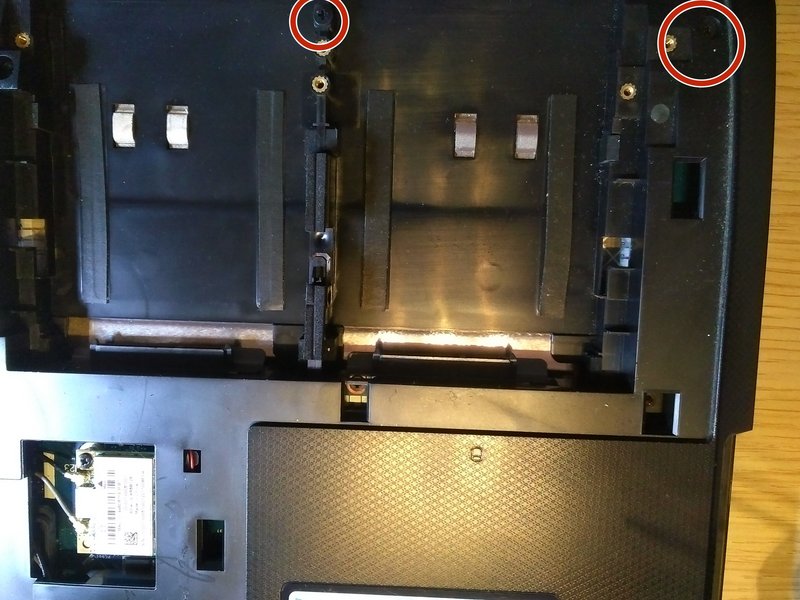














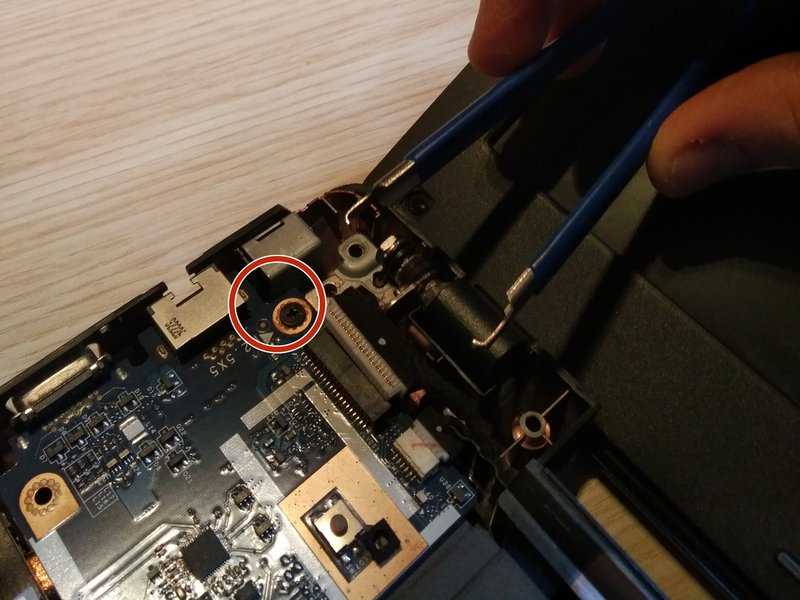
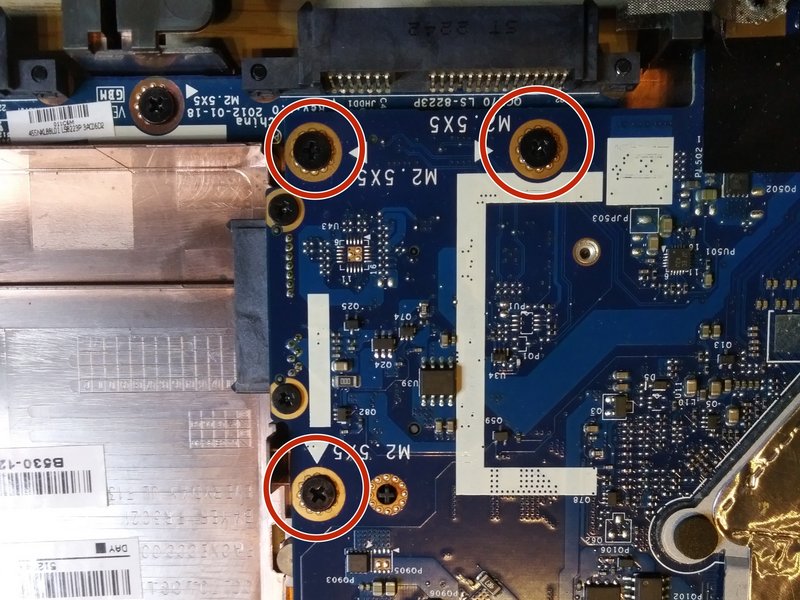




















ارسال پاسخ